Jak na root telefonů a tabletů Nexus s OS Android 5.0 Lollipop [návod]
- Návody
-
 Karel Kilián
Karel Kilián - 17.11.2014
- 42

Máte na telefonu Nexus 5 či tabletu Nexus 7 nebo Nexus 10 nejnovější Android 5.0 Lollipop a chtěli byste získat práva roota? Přinášíme podrobný návod, jak provést rootnutí těchto zařízení s nejnovější verzí operačního systému!
V noci na čtvrtek 13. listopadu začal Google uvolňovat aktualizaci na Android 5.0 pro Nexus 5, Nexus 7 (2012), Nexus 7 (2013) a Nexus 10 (informovali jsme v aktualitě Vychází aktualizace na Android 5.0 Lollipop pro telefony a tablety Nexus). Část uživatelů se již dočkala updatu formou OTA („over the air“), nedočkavci si mohli zkusit „flashnout“ obraz nového systému sami (připravili jsme podrobný obrázkový návod Jak ručně aktualizovat Nexus na Android 5.0 Lollipop aneb Nečekejte na OTA!). S aktualizací na novou verzi systému ale přichází pro mnohé uživatele poměrně nepříjemná záležitost: ztráta nejvyšších oprávnění, tzv. „práv roota“.
Ačkoli podle původních informací mělo být rootnutí Androidu 5.0 komplikovanou záležitostí (viz aktualita Chainfire: získat práva roota na Androidu 5.0 Lollipop bude velmi problematické), nakonec to nebude tak těžké. Následující návod, kterým získáte práva roota na telefonech a tabletech Nexus, je totiž poměrně jednoduchý.
Pokud práva roota z nějakého důvodu nemáte, ale uvažujete o nich, či přemýšlíte, k čemu by vám mohla být dobrá, doporučujeme věnovat pozornost našim článkům Proč (ne)rootnout telefon s Androidem? [brainstorming] a Proč (ne)rootnout telefon s Androidem? (názory čtenářů).
Úvodem
K rootnutí použijeme aplikaci CF-Auto-Root, pocházející z dílny již zmiňovaného vývojáře, vystupujícího na Internetu pod přezdívkou Chainfire. Uvedený postup by měl, dle dostupných informací, fungovat přinejmenším na telefonu Nexus 5 a tabletech Nexus 7 (2012), Nexus 7 (2013), Nexus 9 a Nexus 10. Zda bude použitelný i na ostatních Nexusech, nemůžeme v tuto chvíli potvrdit, ani vyvrátit.
Upozornění
Níže uvedený postup je nutné přesně dodržet. Jakákoli odchylka může vést k zamrznutí („bricknutí“) a úplné nefunkčnosti zařízení. Každý krok si důkladně prostudujte! V průběhu procesu buďte trpěliví a nechte dokončit všechny operace.
Ani přesně dodržený návod nezaručuje, že proces rootnutí bude úspěšný – veškerá s tím spojená rizika nese uživatel. Rozhodně nedoporučujeme zkoušet tento postup na jiných zařízeních, nebo s jinou verzí operačního systému!
Za případné následky, které se mohou v průběhu procesu vyskytnout, ani za jakékoli poškození vašeho zařízení nenese SvětAndroida.cz žádnou odpovědnost.
Než začnete
- Zkontrolujte, zda je baterie nabitá na více než 60 %, aby nedošlo k vybití v průběhu operace.
- Pokud váš Nexus nemá odemčený bootloader, nástroj CF-Auto-Root ho odemkne a přitom smaže všechny aplikace a data! Nezapomeňte zálohovat všechny soubory, kontakty a další důležité údaje. Pokud máte bootloader odemčený, toto riziko nehrozí, nicméně zálohu rovněž doporučujeme.
- Stáhněte si balíček aplikace CF-Auto-Root pro vaše zařízení (Nexus 5, Nexus 7 (2012), Nexus 7 (2013), Nexus 9, Nexus 10). Případné další balíčky Chainfire publikuje na stránce CF-Auto-Root Repository.
- Nemáte-li, stáhněte a nainstalujte USB ovladače pro zařízení Google Nexus.
- Zapněte na zařízení režim ladění USB (jak na to, se dočtete v našem článku Nexus Root Toolkit: „švýcarský nůž“ na všechny Nexusy [podrobný průvodce] v kapitole Zapnutí režimu ladění a PTP).
Root telefonů a tabletů Nexus
- Rozbalte stažený soubor CF-Auto-Root. Měli byste získat tři soubory a dvě složky.
- Vypněte Nexus.
- Zapněte tablet/telefon do režimu bootloaderu. To provedete tak, že stisknete a podržíte dohromady tlačítko pro snížení hlasitosti a tlačítko pro zapnutí.
- Připojte zařízení USB kabelem k počítači a ujistěte se, že ho systém detekuje.
- Nyní spusťte soubor root-windows.bat.
- Otevře se příkazový řádek, požadující pro pokračování stisk libovolné klávesy.
- Pokud je Nexus připojen správně (zejména ve správném režimu a s fungujícími ovladači), proběhne skript, který provede rootnutí. Vyčkejte jeho dokončení, v žádném případě neodpojujte a nevypínejte zařízení. Pokud se zobrazí nějaký požadavek, odsouhlaste ho.
- Po restartu byste na telefonu či tabletu měli mít práva roota, což můžete prověřit pomocí aplikace Root Checker.
Karel Kilián je zkušený technický redaktor a copywriter s bohatou praxí v oblasti informačních a komunikačních technologií. Jeho kariéra začala na pozici prodavače, odkud postupně… více o autorovi



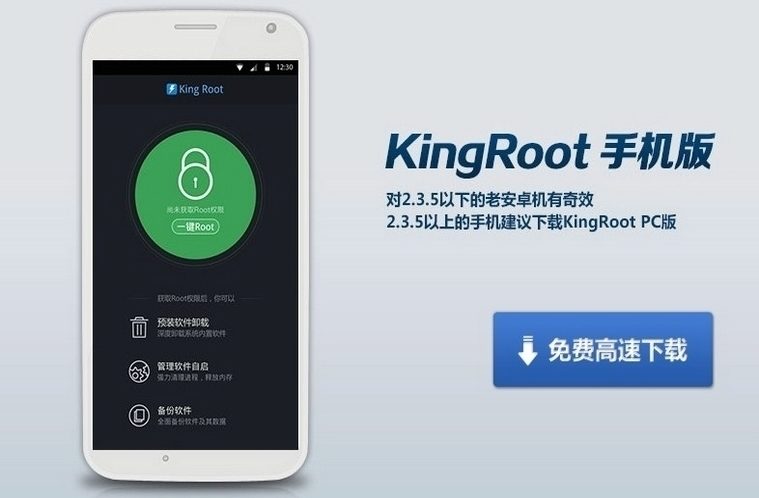
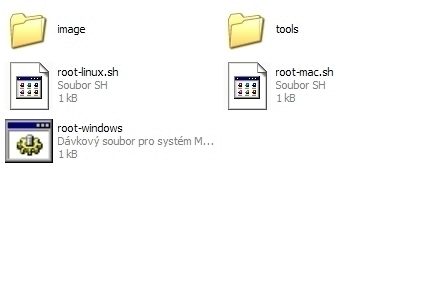
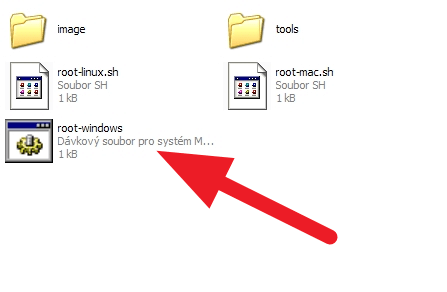
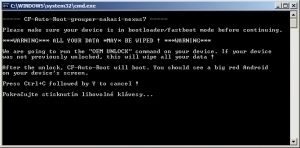







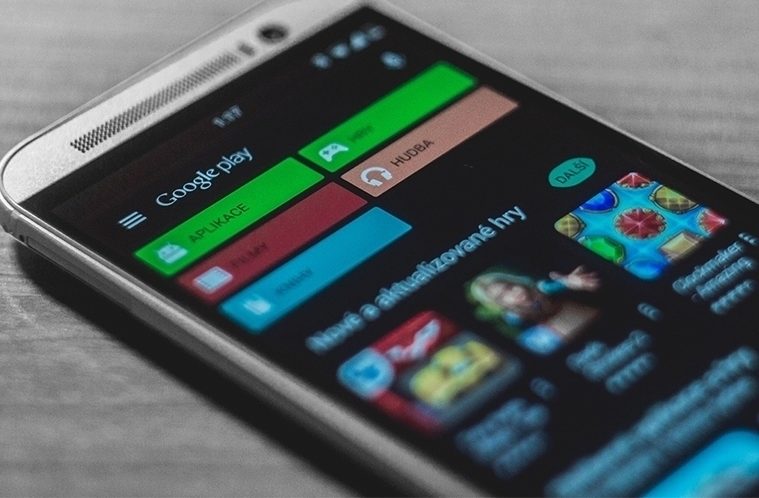


Komentáře (42)
Přidat komentář